Kā droši noslaucīt brīvo vietu datorā Mac

Vai jums ir vecāks Mac ar parasto HDD? Uzziniet, kā pārliecināties, ka izdzēstos failus nevar atgūt, droši noslaukot diskdziņa brīvo vietu.
Dzēšot failus no regulārā datora cietā diska (nevis SSD), faili paliek diskā. Bet jūsu Mac tie vairs nav pieejami.
Tomēr ikviens, kurš aiztur jūsu Mac un kam ir vidējas datorprasmes, iespējams, varēs atgūt izdzēstos failus no jūsu diska. Ja vien vispirms tos droši neizdzēsīsit.
Ja vēl nebijāt droši izdzēsis savus failus,vēl nav par vēlu. Ja jūsu Mac datorā ir parasts cietais disks (HDD), varat droši noslaucīt brīvo vietu Mac, neļaujot atkopt visus failus, kas nav droši izdzēsti. Ja jūsu Mac datorā ir SSD, jums nevajadzēs droši noslaucīt brīvo vietu, un to nevajadzētu darīt.
Šodien mēs apspriedīsim, kas notika ar funkciju Mac Disk Utility funkcijai Secure Erase Free Space un kā droši notīrīt brīvo vietu Mac cietajā diskā bez šīs funkcijas.
Kas notika, lai nodrošinātu bezmaksas brīvas vietas izdzēšanu macOS?
Funkcija Droša dzēšana no brīvas vietas diskāLietotne jūsu Mac pievienoja privātuma un drošības slāni failu dzēšanai. Šī funkcija ļāva pārrakstīt diskā esošo brīvo vietu, lai novērstu izdzēsto failu atkopšanu.
Mūsdienu macOS versijas un jaunākas MacOS versijasOS X, tāpat kā El Capitan, diska utilītprogrammā neiekļauj funkciju Droša dzēšana no brīvas vietas. Tā kā lielākajai daļai Mac datoru tagad ir cietie diski (SSD), nevis parastie cietie diski, Apple uzskata, ka šī funkcija nav nepieciešama. Parasti dzēšot failus no SSD, šos datus ir grūti atgūt.
Apple paskaidroja, ka jums nav droši jādzēš sava Mac SSD viņu tiešsaistes zināšanu bāzē:
Izmantojot SSD disku, Droša dzēšana un Dzēšana bez maksasVietne diska utilītā nav pieejama. Šīs opcijas nav vajadzīgas SSD diskdzinim, jo standarta dzēšana apgrūtina datu atkopšanu no SSD.
Neatkarīgi no tā, vai jums ir SSD vai HDD, jums to vajadzētu izmantotFileVault, lai aizsargātu jūsu datus. FileVault šifrē visu jūsu disku, lai visi jūsu faili būtu aizsargāti. Lai piekļūtu visam diskdzinī, jums nepieciešama parole. Bez tā jūsu dati paliek šifrēti un aizsargāti no nesankcionētas piekļuves
Droši noslaukiet brīvo vietu Mac datorā, izmantojot komandrindu
Pirms brīvās vietas noslaukšanas Mac datorā, izmantojot komandrindu, dublējiet datus.
Kad esat dublējis savus datus, atveriet lietotni Termināls no Lietojumprogrammas> Komunālie pakalpojumi mape.
Pēc tam uzvednē ierakstiet šo komandu un nospiediet Ievadiet.
diskutil secureErase freespace 4 /Volumes/Macintosh HD
Pārliecinieties, vai komandā esat iekļāvis “brīvo vietu”. Tas norāda, ka jūs izdzēšat tikai diska brīvo vietu, nevis visu disku.
Cipars “4” norāda tīrīšanas līmeni, kas veikts diska brīvajā vietā. Noslaukuma līmenim varat izmantot “4” vai arī atlasiet citu opciju no šī saraksta:
- 0 - vienas caurlaides nulles aizpildīšanas dzēšana.
- 1 - vienreizēja nejaušas aizpildīšanas dzēšana.
- 2 - ASV DoD 7-pass droša dzēšana.
- 3 - Gutmann algoritma 35-pass droša dzēšana.
- 4 - ASV DoE algoritma trīskārtīga droša dzēšana.
Jo vairāk caurlaides jūs darīsit, noslaukot brīvo vietu, jo ilgāks process ilgst.
Aizstājiet “Macintosh HD” ar nosaukumuapjoms, kurā vēlaties noslaucīt brīvo vietu. Ja sējuma nosaukumā ir atstarpe, atstarpes priekšā ierakstiet slīpsvītru, tāpat kā mēs to izdarījām savā komandā. Pārliecinieties, ka pirms sējuma nosaukuma esat norādījis “/ Apjomi /”.
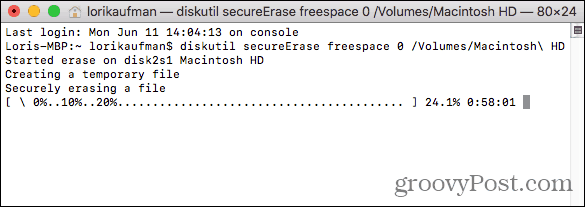
Kad noslaukšanas process būs beidzies, jūs redzēsit ziņojumu un tiksit atgriezts komandu uzvednē.
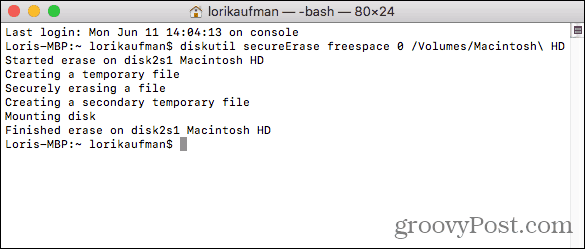
Droši noslaukiet brīvo vietu Mac datorā, izmantojot CCleaner
CCleaner for Mac ir pieejams mazāk rīku nekāCCleaner operētājsistēmai Windows. Bet jūs to varat izmantot, lai droši noslaucītu brīvo vietu HDD, izmantojot CCleaner bezmaksas versiju. Jūs varat maksāt par Pro versiju, bet tas nav nepieciešams.
Lejupielādējiet un instalējiet CCleaner. Atverot programmu, noklikšķiniet uz Rīki kreisajā rūtī. Pēc tam noklikšķiniet uz Dzēst brīvo vietu vidējā rūtī.
Atlasiet skaļumu, kurā vēlaties izdzēst brīvo vietu. Ja izvēlaties SSD, displejā tiek parādīts ziņojums Sīkāka informācija lodziņā sakot, ka Erase Free Space nav pieejams SSD.
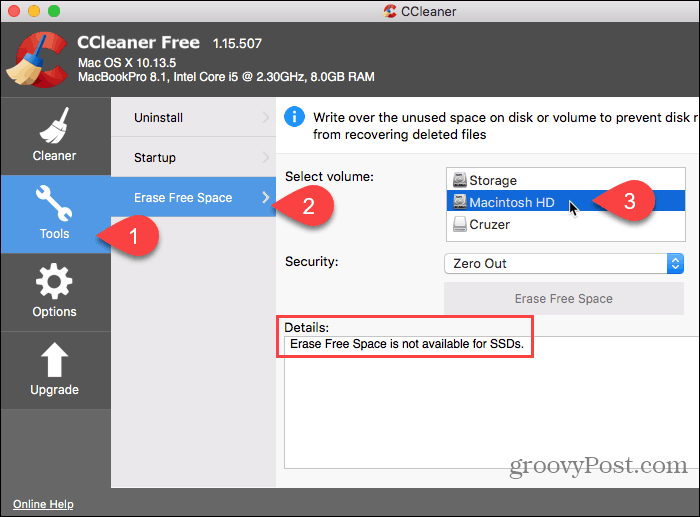
Kad esat izvēlējies parasto HDD, izvēlieties vienu no šīm opcijām Drošība izvēlnes saraksts.
- Zero Out
- 7-Pass dzēšana
- 35-Pass dzēšana
Pēc tam noklikšķiniet uz Dzēst brīvo vietu.

CCleaner brīdina, ka procesa pabeigšana var aizņemt vairākas stundas.
Lai sāktu dzēst izvēlētā diska brīvo vietu, noklikšķiniet uz Jā. Ja esat mainījis savas domas, noklikšķiniet uz Nē.
Ja jūs noklikšķinājāt Jā, ievadiet paroli, ja tiek prasīts.
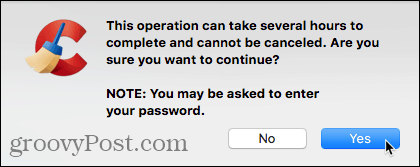
Slaucīšanas process sākas un progress tiek parādīts Sīkāka informācija kaste.
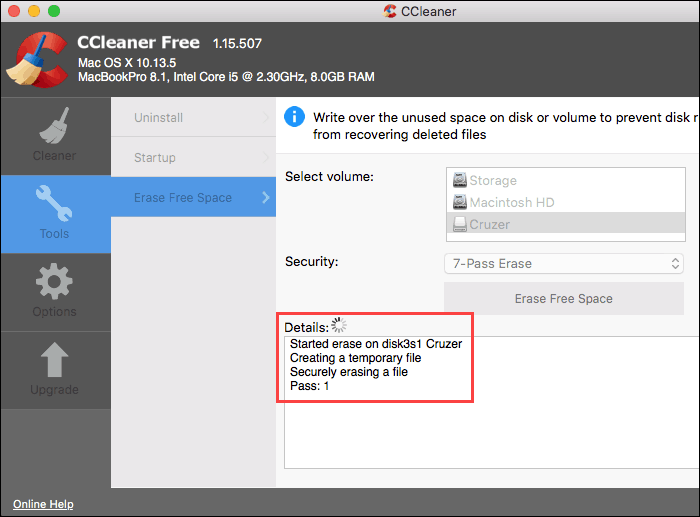
Novērst privātu datu atjaunošanu
Apple ierīces, ieskaitot Mac, ir zināmasilgstoša. Tātad, ja jums joprojām ir vecāks Mac ar parastu HDD, izmantojiet kādu no šīm metodēm, lai nodrošinātu, ka jutīgos izdzēstos failus nevar atgūt.
Ja izmantojat arī Windows datoru, šeit ir daži veidi, kā droši noslaucīt brīvo vietu sistēmā Windows.
Vai jūs zināt kādas citas metodes vai rīkusdroši noslaukot brīvo vietu Mac vai citas drošas datu noņemšanas iespējas Mac operētājsistēmas mūsdienu versijām? Kopīgojiet savas domas un idejas ar mums zemāk esošajos komentāros!










Atstājiet savu komentāru